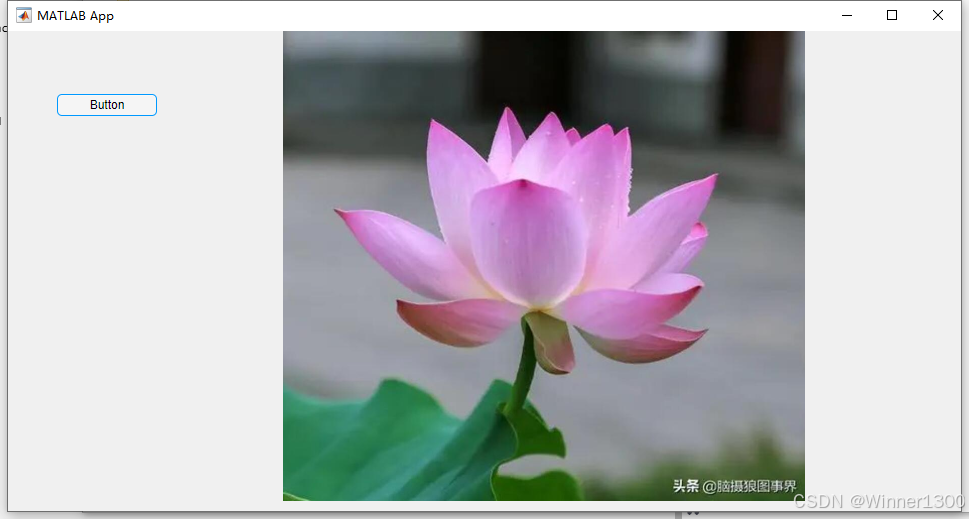在数字化时代,电脑录屏已成为游戏直播、教学分享、会议记录等多种场景下的必备技能,但有些朋友可能不知道怎么高效又清晰的录制视频,下面就给大家汇总了几个简单方法,一起来学习下吧~

1. 嗨格式录屏大师
录屏大师软件免费下载_高清电脑屏幕录像专家级工具_嗨格式录屏大师
嗨格式录屏大师是一款功能全面的录屏软件,支持全屏录制、区域录制、摄像头录制等多种模式,适用于游戏直播、教学分享等多种场景。它提供高清录制选项和实时编辑功能,让用户可以轻松录制并编辑出高质量的视频内容。
打开软件后,选择适合的录屏模式,如全屏录制或区域录制。
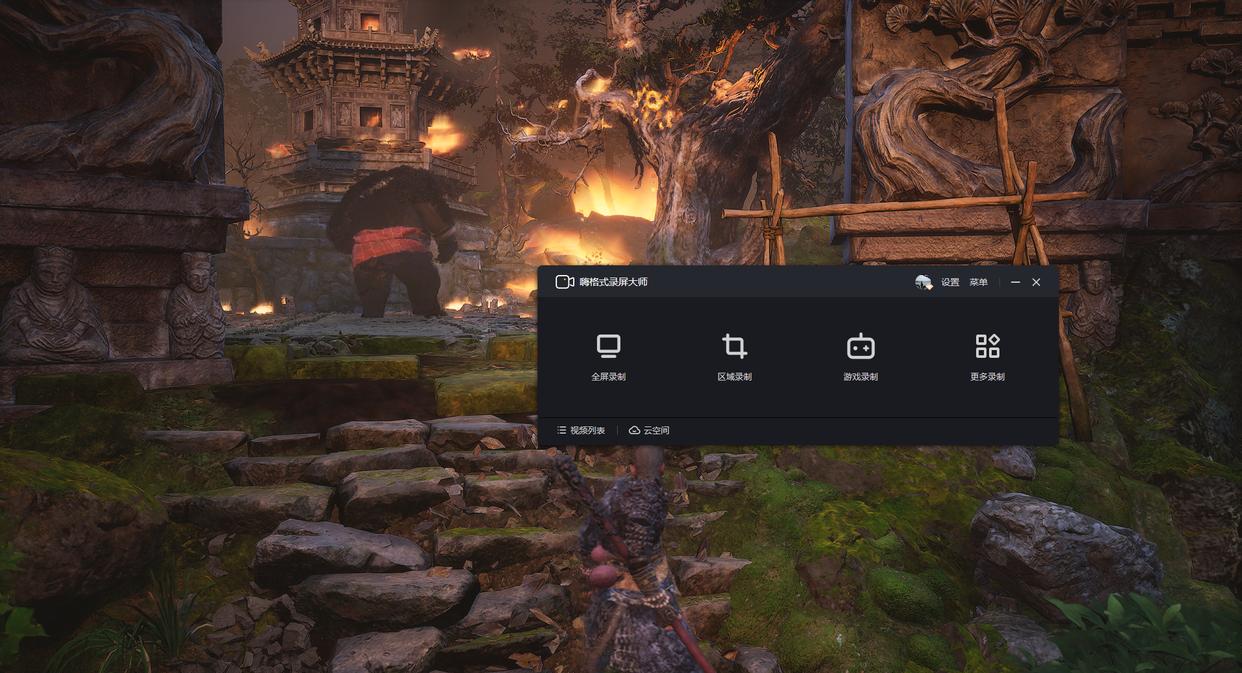
设置视频格式、清晰度、帧率等参数,确保录制效果满足需求。
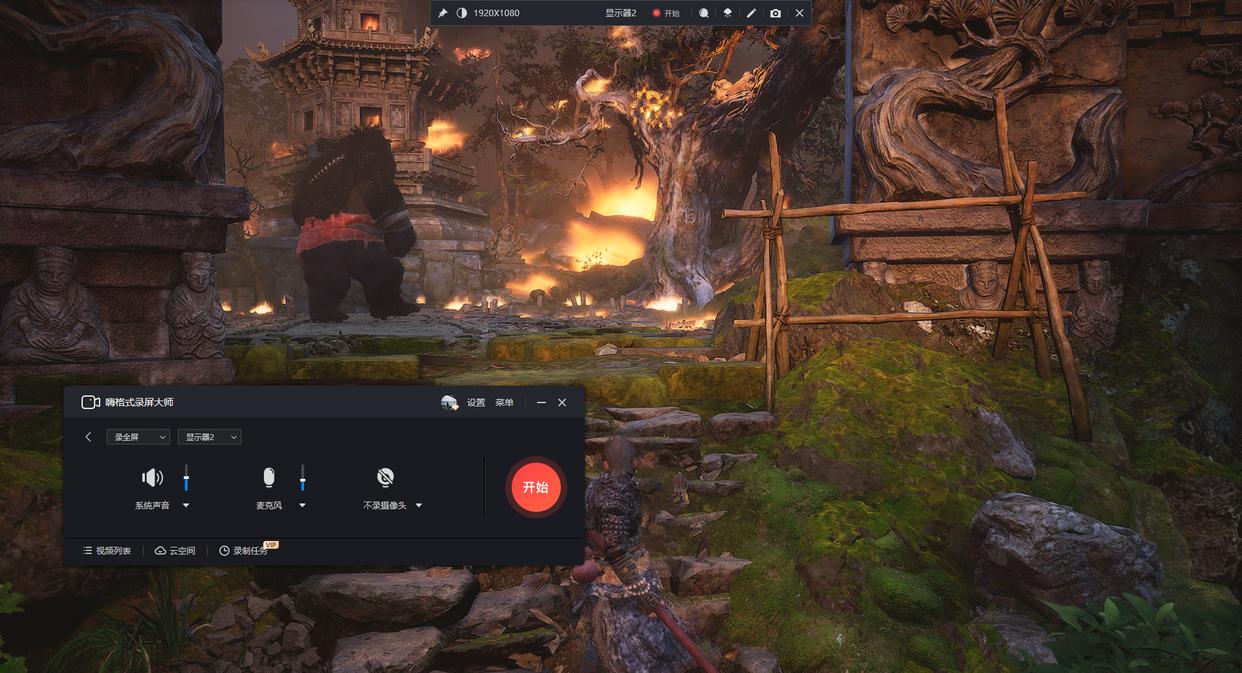
设置视频文件的保存路径,确保空间充足。确认无误后,点击“开始录制”按钮开始录屏。录制结束后,使用内置编辑器进行剪辑和编辑,然后导出视频。
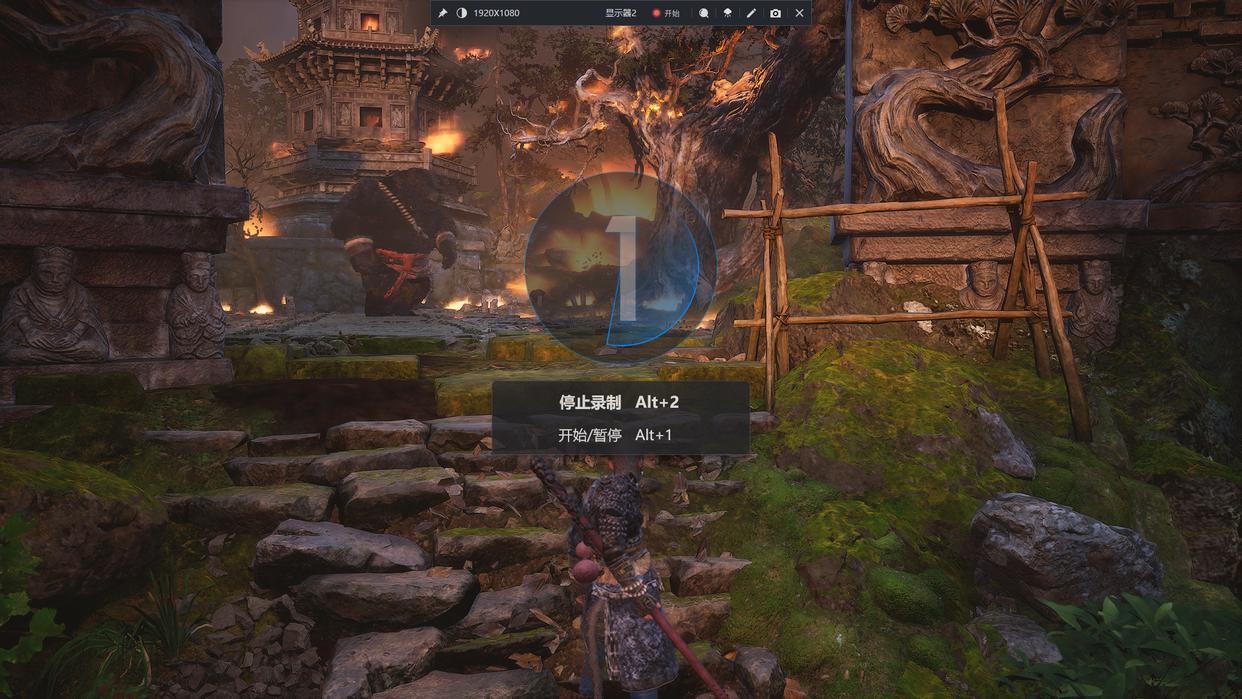
2. QQ录屏
QQ作为我们常用的社交软件,也内置了简单易用的录屏功能。无需额外安装软件,即可快速启动录屏。
确保已登录QQ账户,并进入任意聊天窗口,点击输入框旁边的“截图”图标,选择“屏幕录制”或使用快捷键Ctrl+Alt+S启动录屏。
拖动鼠标选择录制区域,并调整录制参数,点击“开始录制”按钮开始录屏,录制过程中可随时暂停或继续,完成录制后,点击悬浮窗上的“结束录制”按钮,保存视频文件。
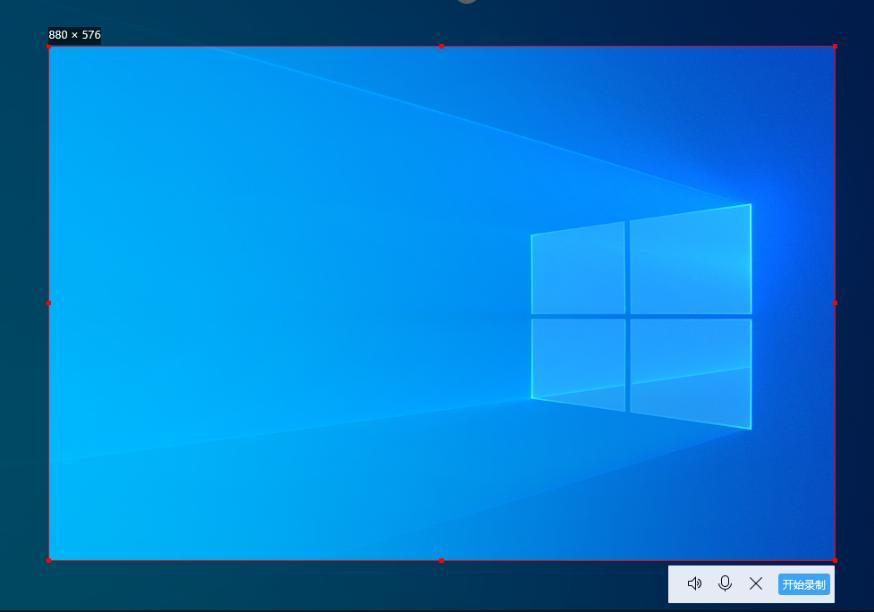
3. 系统自带录屏功能
Windows 10和Windows 11系统内置了Xbox Game Bar,这款工具虽然主要用于游戏录制,但也可用于日常屏幕录制。
在需要录制的应用程序中按下Win+G组合键。在Xbox Game Bar界面中,设置是否录制麦克风声音和系统声音,点击录制按钮开始录屏。
录制完成后,再次按下Win+G,点击停止按钮结束录制,录制的视频会自动保存在“视频”文件夹中的“捕获”子文件夹里。
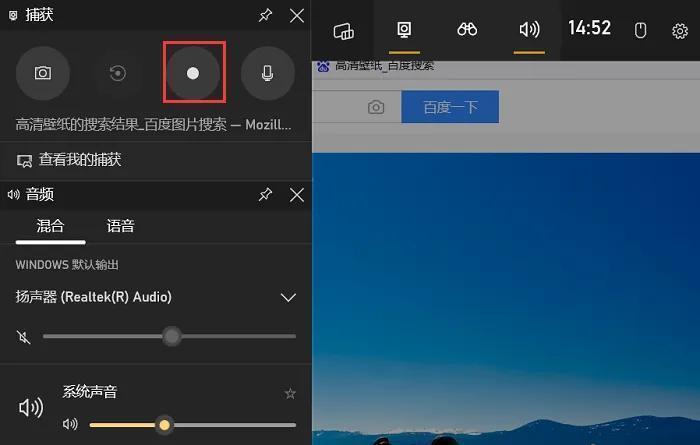
4. OBS Studio
OBS Studio是一款开源的视频录制和直播软件,以其强大的功能和灵活性而闻名。它支持多平台(Windows、macOS、Linux),并允许用户自定义场景和添加滤镜、过渡效果等高级功能。
双击桌面图标启动软件,点击左下方“来源”框的添加按钮,选择“显示器捕获”,并根据需求调整视频和音频设置。
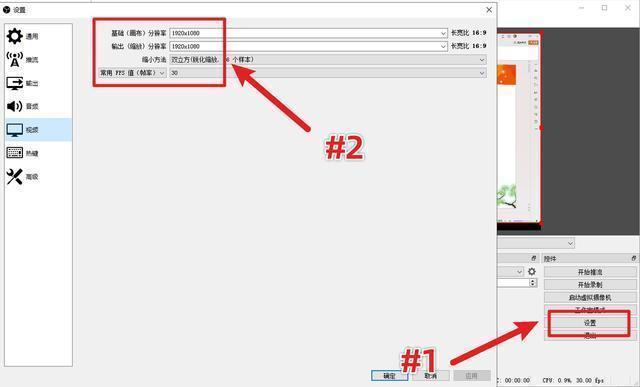
点击控件中的“录制”按钮开始录屏,录制完成后点击“停止录制”,点击左上角“文件”,选择“显示录像”查看录制文件。
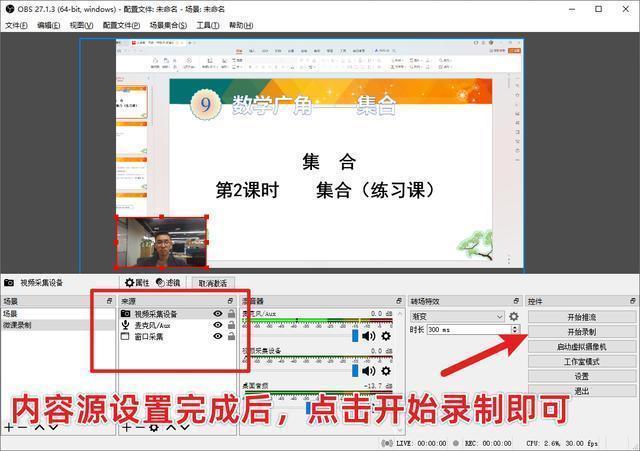
5. Snagit
Snagit是一款集截图和录屏功能于一体的软件,它提供了强大的编辑工具和独特的GIF创建功能,适合需要高质量屏幕内容的用户。
打开软件并准备录制页面,点击页面顶部的Snagit图标,框选需要录制的区域,点击视频录制图标或按下F9键开始录制。
录制完成后,点击F10键结束录制,在Snagit中编辑视频,然后点击“保存”按钮保存文件。
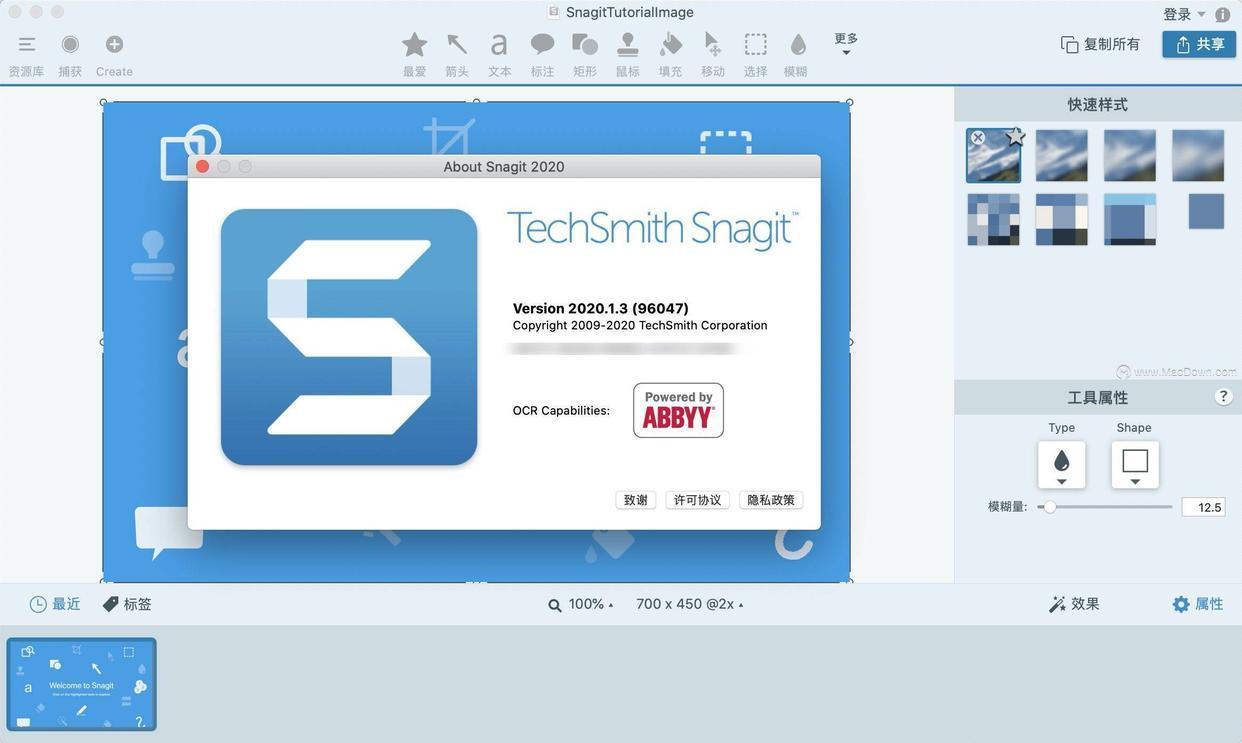
通过以上五种方法,我们就可以轻松掌握电脑录屏技巧,无论是游戏直播还是教学分享,都能得心应手,需要的朋友快来选择适合你的录屏工具,开启视频创作之旅吧!